Temporizador/Cronometro
Tanto el temporizador como el cronómetro se pueden encontrar en las herramientas de la Caja Mágica 
Esta herramienta se puede emplear en el lienzo en los modos Presentar y Editar.
Agregar herramienta al lienzo
Temporizador
- En la barra de herramientas principal, presiona
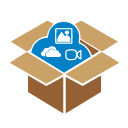 .
. - En la ventana emergente de la Caja Mágica, selecciona
 .
. - Pulsa
 dos veces (o presiona y arrastra el icono al lienzo).
dos veces (o presiona y arrastra el icono al lienzo). - De manera predeterminada, la herramienta mostrará el temporizador (indicado por
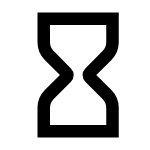 ).
).
Cronómetro
- En la barra de herramientas principal, presiona
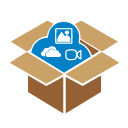 .
. - En la ventana emergente de la Caja Mágica, selecciona
 .
. - Pulsa
 dos veces (o presiona y arrastra el icono al lienzo).
dos veces (o presiona y arrastra el icono al lienzo). - Presiona la pestaña
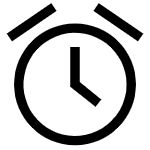 para acceder a la herramienta de cronómetro.
para acceder a la herramienta de cronómetro.
Acciones disponibles
Temporizador
Establezca una cuenta regresiva utilizando el temporizador para cualquier discusión o tarea específica. Así, desarrollando las habilidades de administración de tiempo de sus alumnos.
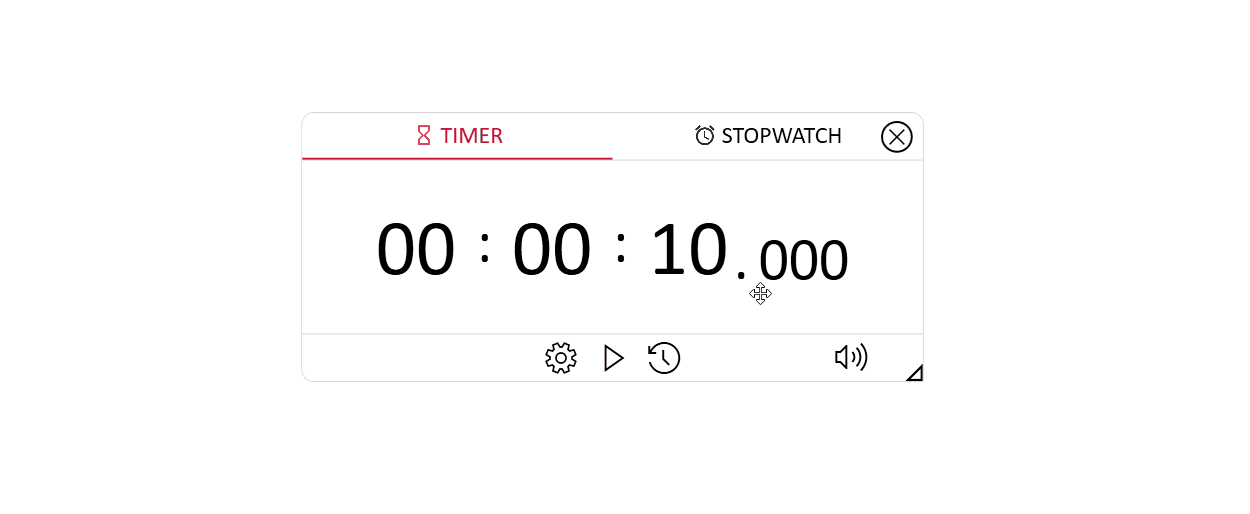 El usuario arrastra el temporizador alrededor del lienzo. Presiona y arrastra el temporizador para moverlo por el lienzo.
El usuario arrastra el temporizador alrededor del lienzo. Presiona y arrastra el temporizador para moverlo por el lienzo.
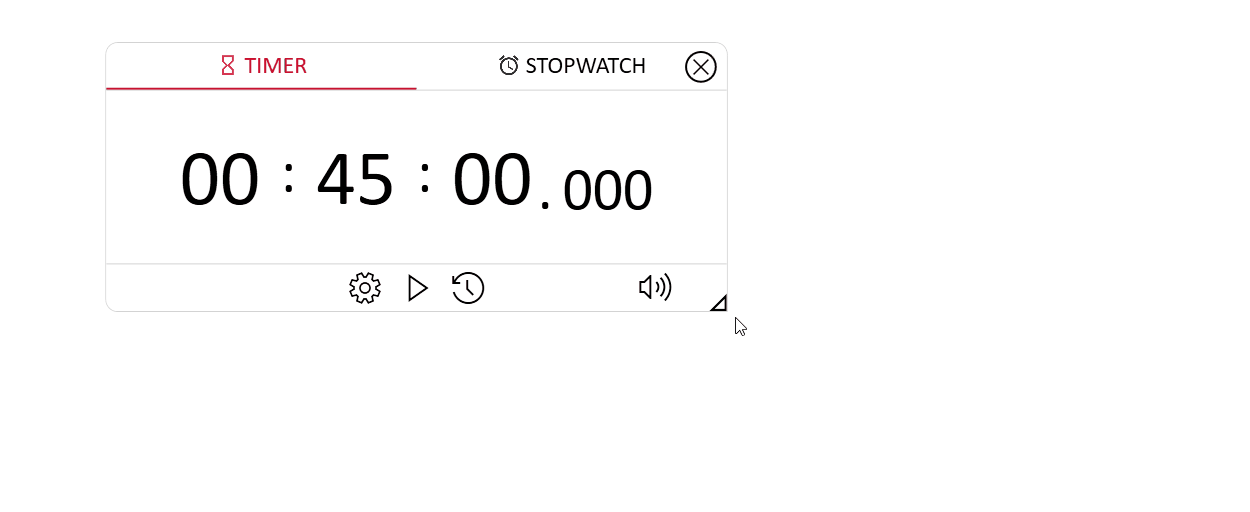 El usuario cambia el tamaño de la ventana del temporizador. Presiona y arrastra
El usuario cambia el tamaño de la ventana del temporizador. Presiona y arrastra ![]() para cambiar el tamaño del temporizador.
para cambiar el tamaño del temporizador.
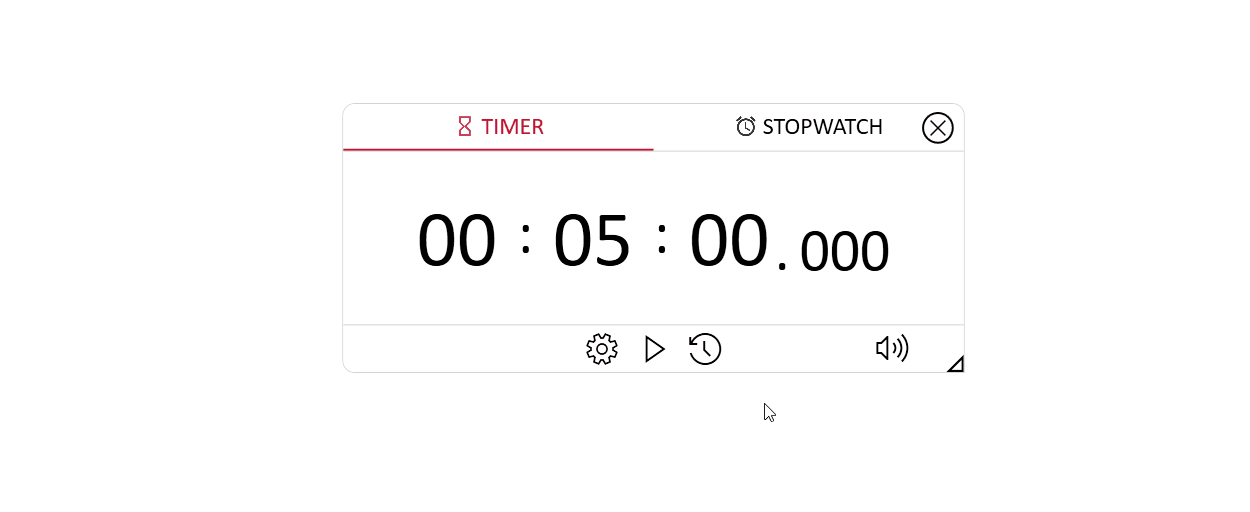 El usuario inicia, detiene y restablece el temporizador. Presiona
El usuario inicia, detiene y restablece el temporizador. Presiona ![]() para iniciar el temporizador,
para iniciar el temporizador, ![]() para pausar el temporizador, y
para pausar el temporizador, y ![]() para restablecer el temporizador.
para restablecer el temporizador.
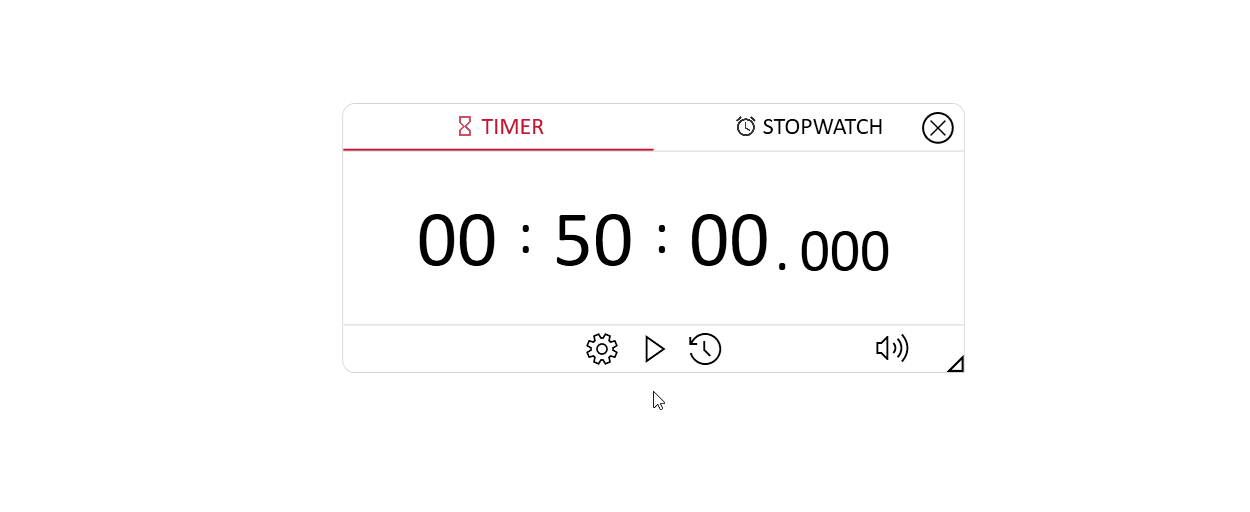 El usuario ajusta el temporizador a 45 minutos.
El usuario ajusta el temporizador a 45 minutos.
- Presiona
para ajustar la hora del temporizador.
- Presiona
 y
y  para aumentar/disminuir el tiempo en horas, minutos y segundos.
para aumentar/disminuir el tiempo en horas, minutos y segundos.
- Presiona
 o
o  para habilitar/deshabilitar el sonido que indica cuando el temporizador ha expirado.
para habilitar/deshabilitar el sonido que indica cuando el temporizador ha expirado.
Presiona 
Cronómetro
Configura el cronómetro para medir cuánto tiempo lleva realizar un evento/tarea/actividad. Así, mientras se desarrollan las habilidades de gestión del tiempo en los alumnos.
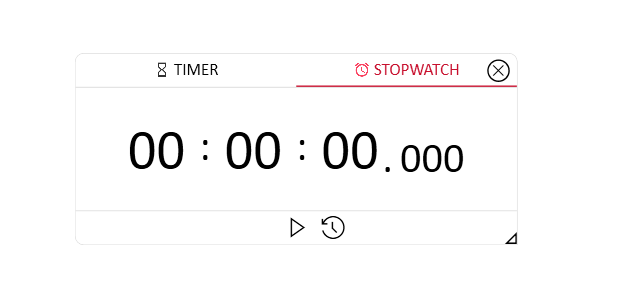 Presiona y arrastra el cronómetro para moverlo por el lienzo.
Presiona y arrastra el cronómetro para moverlo por el lienzo.
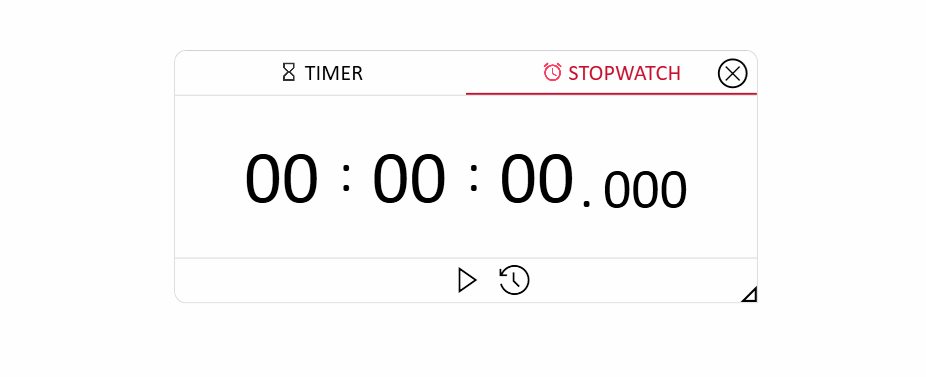 Presiona y arrastra
Presiona y arrastra ![]() para cambiar el tamaño del cronómetro.
para cambiar el tamaño del cronómetro.
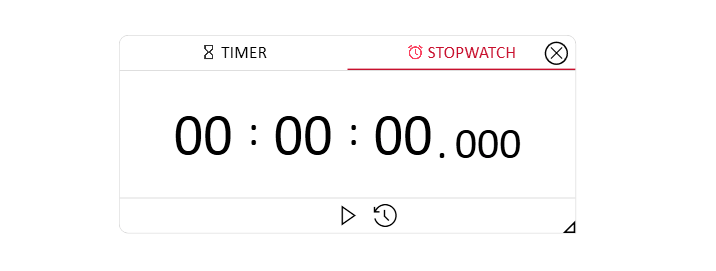 Presiona
Presiona ![]() para iniciar el cronómetro,
para iniciar el cronómetro, ![]() para pausar el cronómetro, y
para pausar el cronómetro, y ![]() para poner a cero el cronómetro.
para poner a cero el cronómetro.
Presiona 
 Inicio
Inicio
 ).
).